Come correggere il codice di errore 104122, 104107 o 104119 su Zoom
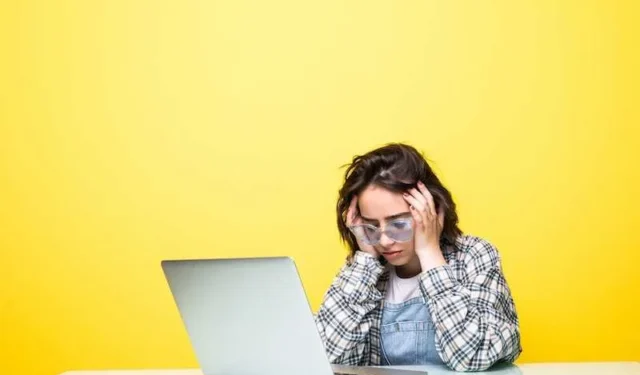
Nell’era digitale di oggi, la videoconferenza è diventata parte integrante della nostra vita professionale e personale. Tuttavia, come qualsiasi tecnologia, errori occasionali possono interrompere le nostre riunioni virtuali .
Se hai riscontrato i codici di errore Zoom 104122, 104107 o 104119, niente panico! Ti guidiamo attraverso i passaggi per la risoluzione dei problemi per risolvere questi problemi su Zoom e tornare alla videoconferenza senza interruzioni in pochissimo tempo.
Cosa sono i codici di errore Zoom 104122, 104107 o 104119?
Metodi per risolvere il codice di errore dello zoom 104122: connessione non riuscita
Quando incontri il codice di errore 104122, Zoom non riesce a stabilire una connessione tra il tuo dispositivo e i suoi server. Ecco cosa puoi fare per risolverlo:
Controlla la tua connessione Internet
Verifica di avere una connessione Internet stabile visitando altri siti Web o eseguendo un test di velocità.
Disabilita VPN o server proxy
VPN o server proxy a volte possono interferire con la connettività di rete di Zoom. Disabilitali temporaneamente e riprova a connetterti.
Controlla le impostazioni del firewall
Assicurati che le impostazioni del firewall consentano a Zoom di accedere a Internet. Whitelist Ingrandisci le impostazioni del firewall o disabilita temporaneamente il firewall per vedere se l’errore persiste.
Modi per risolvere i problemi relativi allo zoom Codice errore 104107: Timeout connessione
Se incontri il codice di errore 104107, Zoom non è riuscito a stabilire una connessione entro il limite di tempo specificato. Segui questi passaggi per risolverlo:
Chiudi le applicazioni e le schede non necessarie
Un traffico di rete elevato o un carico pesante sul dispositivo possono causare timeout della connessione. Chiudi tutte le applicazioni o le schede del browser non necessarie per ridurre il carico sulla tua rete.
Riavvia il router
Ricorda che lo spegnimento e la riaccensione possono risolvere problemi di rete temporanei. Scollega il router, attendi 10 secondi e ricollegalo.
Prova a connetterti a una rete diversa
Se possibile, passa a una rete diversa, come un hotspot mobile o un’altra rete Wi-Fi, per determinare se il problema è specifico della tua rete attuale.
Soluzioni per correggere il codice di errore Zoom 104119: connessione bloccata
Il codice di errore 104119 suggerisce che la tua rete sta bloccando la connessione al server Zoom. Utilizzare i seguenti passaggi per superare questo ostacolo:
Controlla il tuo software antivirus o di sicurezza
Il software antivirus o di sicurezza potrebbe avere impostazioni che bloccano Zoom. Disattivali o configurali temporaneamente per consentire l’accesso alla rete di Zoom.
Contatta il tuo amministratore di rete
Se utilizzi Zoom su una rete aziendale o educativa, contatta il tuo amministratore. Possono verificare se le regole del firewall o le impostazioni di rete stanno causando il blocco.
Ulteriori suggerimenti e trucchi per correggere il codice di errore dello zoom 104122, 104107 o 104119
- Mantieni Zoom aggiornato
Assicurati di avere l’ultima versione di Zoom installata sul tuo dispositivo. Gli aggiornamenti regolari spesso includono correzioni di bug e miglioramenti.
- Svuota la cache di Zoom
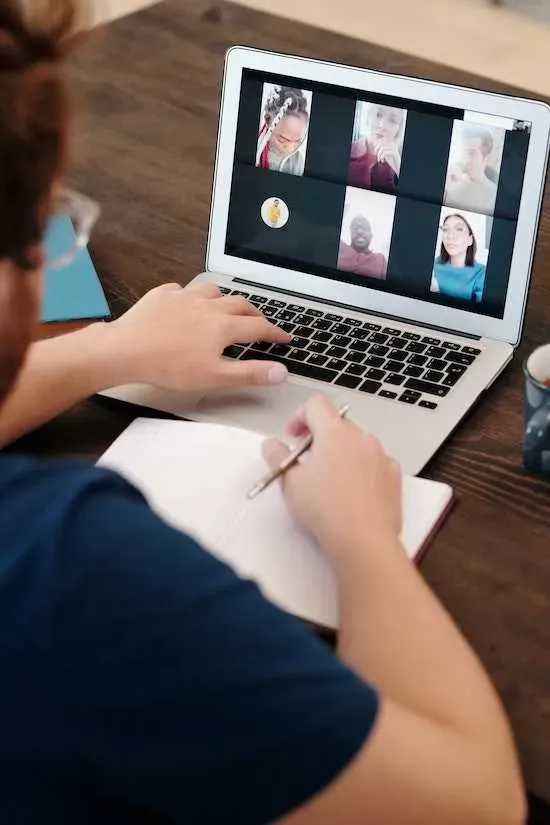
A volte, i dati memorizzati nella cache possono interferire con le prestazioni di Zoom. Svuota la cache di Zoom sul tuo dispositivo per eliminare eventuali conflitti.
- Contatta l’assistenza clienti di Zoom
Se l’errore persiste o hai bisogno di ulteriore assistenza, non esitare a contattare il team di supporto di Zoom. Sono attrezzati per gestire problemi più complessi e fornire soluzioni personalizzate.
I codici di errore dello zoom 104122, 104107 e 104119 a volte possono essere fastidiosi, ma puoi risolverli rapidamente con i passaggi per la risoluzione dei problemi descritti sopra. Ora potrai goderti videoconferenze fluide e senza interruzioni con Zoom!



Lascia un commento